
Nintendo Switch専用コントローラー「Joy-Con」は、ユニークで画期的なコントローラーだが…故障の報告をよく聞く。任天堂の歴代ハードの中でも、耐久性が低く壊れやすい!という印象。
特に壊れやすいのが、移動操作などで使うアナログスティック。使い続けているうちに一定方向に偏ってしまい、スティックを触っていないのに勝手に動く!いう不具合がマジでよく起こるのだ。
この現象は、俗に「Joy-Conドリフト」と呼ばれている。ゲームプレイに支障が出る上に、修理依頼を出すとお金がかかってしまう!という由々しき現象だ。
この問題を巡って…ゲーム大国のアメリカでは、任天堂に対して訴訟が起こされたほど。販売前のテスト段階で気づけた問題だろうに、何の対策もせずJoy-Conを売り出して、しかも修理に金を取るなんて全くけしからん!という話。流石というか…
それはさておき。自分もよくJoy-Conを使っていて、Nintendo Switchでゲームを遊ぶときは勿論、デジタルイラストを描くときの支援ツールとしても愛用している。とにかくスティックを酷使しまくっていたので、自分のJoy-Conもめでたく故障。ドリフト現象が発生してしまったのだ!
あまりお金をかけたくなかった貧乏性の自分は、自力でJoy-Conの修理を試みたのだが…コレが意外と簡単だった。任天堂に修理を依頼するよりも、ずっと安いコストで問題を解消できたのである。
Joy-Conスティックの修理、思ったより簡単なので皆もやろう pic.twitter.com/HG7LRbP4mL
— わたりどりぃ (@Wata_Ridley) 2020年3月29日
今回の記事では、自分の記憶を頼りに、Joy-Con (L) のスティックが故障したときの修理手順を備忘録として残しておく。自力で修理する前にチェックすべき事項についても触れておきたい。
自力で修理する前に…
Joy-Conのアナログスティックが故障した?と思ったとき、真っ先に修理しよう!と考えるのは早計だ。まず、簡単なチェック作業で問題が解消されないか試してみよう。
①Switch本体とJoy-Conの接続状態をチェック

まず疑うべきは、Switch本体とJoy-Conの接続がうまくいってないパターン。各システムのバージョンを更新したり、Joy-Conの接続状態を確認することで、ドリフト現象が解消される場合がある。分解作業を伴わないので、気軽にチェック可能だ。
この確認手順については、以下の任天堂FAQページが詳しい。
スポンサーリンク
②「スティックの補正」を試す
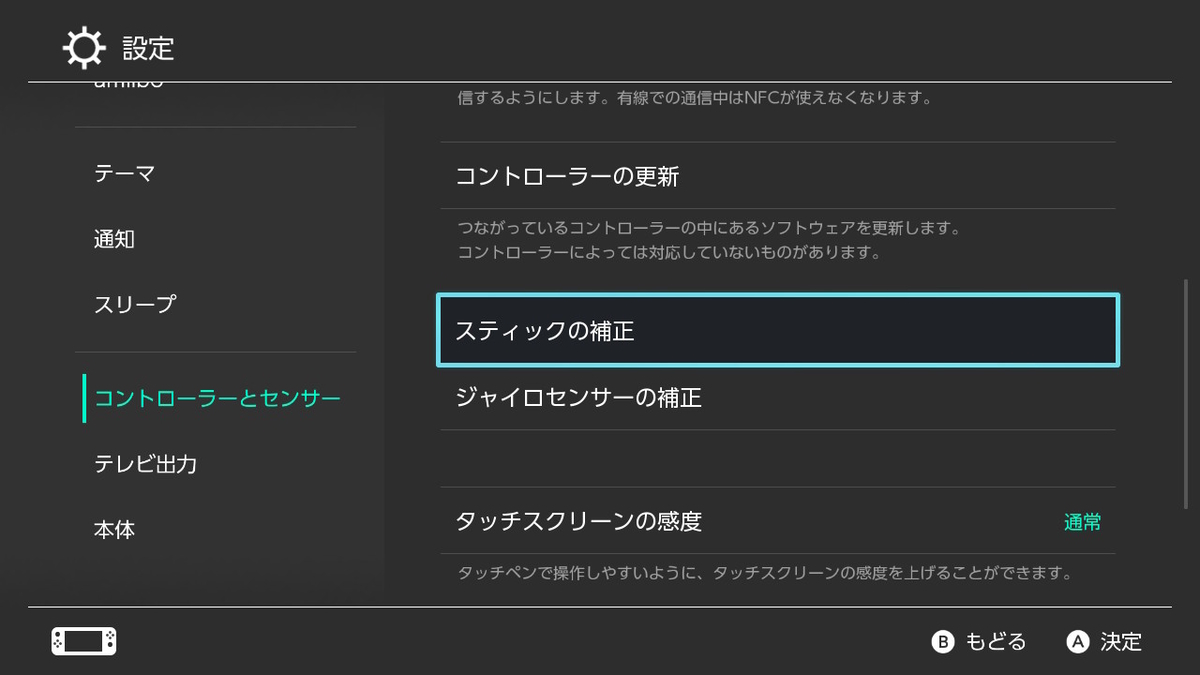
Nintendo Switchの設定にある「スティックの補正」を試してみると、ドリフト現象が解消される場合がある。これも簡単にチェックできるので、試してみて損はない。
この手順の詳細については、以下の任天堂FAQページを確認してほしい。
参考までに、自分のJoy-Conが故障した時のスクショ画面を貼っておく。「スティックの補正」を実行した後も、カーソルが「●」のまま元の位置に戻らず、中途半端な箇所に止まってブルブル動いたままだ。
※通常であれば、カーソルが「+」マークになっていて、中央の位置にピタッと止まるハズである。

何度試してもダメな場合は、スティック自体がおかしくなっていて、システム側での修復は無理だと思われる。次に紹介する手順をチェックしよう。
スポンサーリンク
③スティック基部のゴミを取り除く
スティックの基部にゴミが入り、動作不良を起こすケースがある。スティックの芯の部分が擦れるなどして、次第にゴミが溜まっていくのだ。
軽度の不具合であれば、このゴミを取り除くことでスティックの動作が改善される場合も。気軽に試せる応急処置なので、やってみる価値はある。

Joy-Conスティックの根本には、黒色のゴム膜が傘のように被さっていて、ゴミが入らないよう保護している。このゴム膜を爪楊枝やピンセットなどでめくり上げ、エアダスターで空気を吹きつけ、スティック基部をキレイに掃除するのだ。
※中にはストローを使って、息を吹きかけて掃除する猛者もいる。だが、少しでも水気が入ると動作不良を起こしかねないので、あまりオススメできない。
なお、この手順はあくまで一般家庭で広まっている解消方法であり、任天堂が推奨している修理手順ではない。ファミコンのカセットをフーフーする的なアレである。自分も試してみたが…正直あまり効果は無かった。
スポンサーリンク
④任天堂へ修理に出す
色々試してみたけど、やっぱりスティックを修理する以外に方法が無い! でも、自分で修理するのは難しそう…。そういう場合は、任天堂に修理を依頼した方が安全・安心である。
以下のオンライン修理受付ページから、Joy-Conの修理を依頼しよう。オンライン5%割引が適用されるので、チョットだけお得になる。
Nintendo Switch の保証期間内 (購入後、約1年間) であれば、基本的に修理代・送料などはかからない。ただし、Joy-Conの損傷が激しい場合などには、保証期間内であっても別途 修理代を請求される可能性がある。
保証期間が過ぎている場合は、修理代を請求される。任天堂サポートページにも記載があるが、Joy-Conの修理費用は2000~3000円ほど。送料なども自己負担だ。
こうして見ると、自前で修理した方が安上がりだし、手っ取り早く感じられる。
だが、一度でも自力でJoy-Conを修理すると、下記の「修理サービス規定」に反することになり、以後 任天堂に修理依頼を出せなくなってしまう点には注意してほしい。
交換または修理をお断りする場合について
- 当社によらない分解、改造(ソフトウェアを含む)、修理等が行われた痕跡がある場合。
- 購入時に貼られていた各種ラベル(シリアルナンバーラベルや定格表示ラベルなど)がない、または、はがした痕跡のある場合。
こうしたデメリットを踏まえて、それでも自力でJoy-Conを修理したい!と思う方は、以下の修理手順を参考にしてほしい。
スポンサーリンク
Joy-Conスティックを自力で修理する
用意するモノ
ここからは、Joy-Con (L) のスティックを自力で修理する手順を説明する。必要なモノは以下のとおり。
- 交換用のJoy-Conスティック
- 精密ドライバー (プラス型)
- 精密ドライバー (Y字型)
- ピンセット
①交換用のJoy-Conスティック
まず必要なのは、新品のJoy-Conスティック部品。故障したスティックを、まるごと新品に交換するのだ。
交換用のスティック部品は、ネット通販サイトで簡単に購入できる。自分が買ったのはコレ。
ただし、この手の交換部品は、大半が中国製の大量生産品。ザッと調べてみたが、国内製の純正品は無いっぽい。そりゃそうだよな。
商品レビューを読むと、中には不良品が紛れ込んでいることもあるらしく、せっかく交換したのにうまく動作しない!なんてケースも稀にあるようだ。不運すぎる。電話すれば返品は可能…らしいが。
再三の忠告になるが、Joy-Conスティックを確実に直したい!という人には、今回の修理手順はオススメできない。素直に任天堂に修理に出すのが賢明だろう。あくまで自己責任の作業である点に注意して欲しい。
②精密ドライバー (Y字型・プラス型)
ネジ留めされたパーツを分解するので、精密ドライバーが欠かせない。Joy-Conの修理では、2種類の精密ドライバー (プラス型・Y字型) を使う。小さなネジを取り扱うので、磁石付きのタイプが望ましい。ネジがくっつくヤツ。
Joy-Con内部のパーツ分解には、プラス型のドライバーを使う。ホームセンターとかで売ってる、一般的な精密ドライバーセットがあれば十分だ。
だが、Joy-Conの外装パーツだけは、子供のイタズラ防止のため、Y字型の特殊ネジで固定されている。この分解作業で、Y字型ドライバーが必要になってくる。
普通の家庭には置いてない工具だと思うので、別途入手しておこう。サイズは1.8mm~2.2mmくらいが最適。
ちなみに、先に紹介した交換部品セットにも、プラス型・Y字型ドライバーが付属している。一応、セット付属の精密ドライバーでも、Joy-Conの修理は可能である。

だがしかし…セット付属の精密ドライバーは品質がよくない。不良品を掴まされて、誤ってネジ穴を潰してしまった!といった話も。不安を感じる人は、国内純正品を用意した方が安心だろう。
③ピンセット
Joy-Conの修理では、極細ケーブルを取り外したり、ラッチに挿し込んだりする。この細かな作業は、どんなに指先が器用な人でも難しいので、ピンセットは絶対に必要だ。
文房具店・ホームセンターなどで購入できるので、コチラも忘れずに用意しよう。自分は部屋に転がってた金属製のヤツを使った。こんなヤツ。
一応、先に紹介した交換部品セットにも、プラ製のピンセットが付属する。ただし、安物であんまり使い心地がよくない。何でもイイので、正規品のピンセットを準備することをオススメする。
スポンサーリンク
Joy-Conスティック 修理手順
ここから先は、自分が実際に行った修理手順を紹介したい。作業にあたっては、以下の動画を参考にさせていただいた。感謝。
この動画投稿者はプロの家電修理屋さんで、わかりやすい説明を交えながら、驚異的なスピードでサクサク作業を進めている。Joy-Conの修理に取り掛かる前に、上の動画を見て、手順を入念にチェックするとイイだろう。
動画ではものの数分で作業が完了しているが、知識のない素人が修理する場合、15~20分程度かかる!と考えるべし。手順を間違えると修復不能になってしまう恐れもあるので、焦らず落ち着いて作業した方がイイと思う。
①Joy-Conの外装を取り外す

今回 修理したのは、こちらのJoy-Con (L) である。『ポケモン剣』を遊んでいたとき、突然スティックが不調を起こして大変だったのだ。ゲームプレイに差し支えるので、修理することを決意した次第。

まず、裏側にある4つのY字ネジを外して、Joy-Conの外装パーツを取り外す。上の写真で、赤丸で囲った箇所である。

Y字型ドライバーを使って、適当にネジを外していく。取り外したY字ネジは、失くしてしまわないよう、一箇所に集めておいた方がイイだろう。

Y字ネジを全部取り外したら、接合部分の隙間から徐々に持ち上げていき、外装パーツを取り外す。ヘラなどを隙間に入れて、上の写真のように垂直に持ち上げるイメージ。

こんな感じでバカっと開きます。レール部分にケーブルがくっついているので、引き千切らないよう慎重に。
②バッテリーを取り外す

外装を取り外したら、今度はバッテリーを取り外す。
バッテリーは軽く固定されていて、ケースから簡単に外れないようになっている。ピンセットなどを隙間に差し込み、"てこの原理" でバッテリーを持ち上げよう。

こんな感じでバッテリーを取り外せる。送電用?の小さなコードが付いているので、間違えて切断したりしないよう、十分に注意してほしい。
③バッテリーのケースを取り外す

バッテリーが格納されていた、ケース部分を取り外していく。3つの金色のネジを、精密ドライバー (プラス型) を使って緩めよう。ネジを失くさないよう注意。

3つの金色ネジを取り外したら、簡単にケースを取り外すことができる。

ケースの直下には、Joy-Conの基盤がギッシリ詰まっていて、ここに問題のスティックも設置されている。上の写真で青色に囲ったパーツが、スティック装置だ。
取り外したバッテリー用ケースや、スティックの周辺にはケーブル (赤色で囲ったヤツ) が張り巡らされている。配線を間違えて切断したり、傷つけたりしないよう注意。
④故障したスティックを取り除く

スティック装置はネジで固定されているが、その周囲にケーブルが接続されているので、ネジを外すことができない。まず、上の写真で赤色に囲ったケーブルを取り外そう。ラーメンみたいなヤツ。

各ケーブルは、ラッチでしっかり固定されている。白色のラッチは、赤色で囲った箇所を、左 ⇒ 右に持ち上げることで外すことができる。上の写真を参考にしよう。
ピンセットなどを使って、あまり力を入れ過ぎないよう気を付けながら、ラッチを持ち上げればOK。

上の写真が、ラッチを上げてロックを解いた状態。ここで、茶色のケーブルを左向きに引っ張れば、上手い具合に取り外すことができる。

ケーブルの取り外しに成功。後述するが、もう1つのケーブルも同じ要領で取り外すことになるので、この感覚をしっかり覚えておこう。

ケーブルを取り外したことで、スティック装置を固定するネジが見えるようになった。上の写真の赤色で囲ったネジを、精密ドライバーで取り外す。
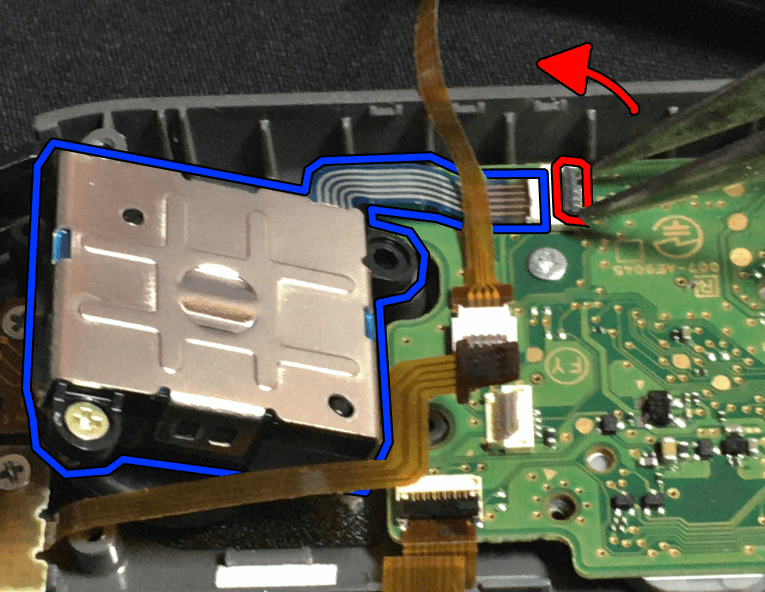
また、このスティック装置もケーブルで基盤に繋がっている。黒色のラッチ (赤色で囲った箇所) を右 ⇒ 左に持ち上げてから、ケーブルを左に引っ張れば取り外し可能だ。

何だかんだで、ようやく故障したスティック装置の除去に成功。思ったよりも簡単に取り外せた。意外である。
⑤逆手順で元に戻す

故障したスティック装置を取り除いた後、新品のスティック装置をセットしよう。あらかじめ購入した「交換用スティック」を用意。

こんな感じで、元あった通りにスティック装置をポコン!と嵌め込む。周囲のケーブルを傷つけないよう、注意を払おう。

あとは、①~④の手順の逆工程をたどって、Joy-Conを元通りに戻していくだけだ。
特に問題なく作業できると思うが…1つ注意すべきポイントがある。取り外したケーブルをラッチに差し込もうとしても、最初の状態のように深く差し込むことができないのだ。
だが、ケーブルをしっかり挿し込まなくても、ラッチで固定さえできれば、Joy-Conは問題なく作動する。ピンセットでケーブルを軽く引っ張ってみて、外れることが無ければそれで大丈夫だ。
⑥動作チェック

Joy-Conの組み立てが終わったら、Nintendo Switchに接続して、修理したスティックが正常に動作するかチェックしよう。携帯モードで確認したところ、自分のJoy-Conは問題なく動作した。いやぁ~ヨカッタヨカッタ。
スポンサーリンク
まとめ
以上が、自分が実際に試してみたJoy-Conスティックの修理手順である。作業自体は割と簡単だし、うまくいけば非常に安上がりなので、興味のある人は試してみて欲しい。
なお、アメリカで訴訟問題に発展するほど、頻繁に発生している「Joy-Conドリフト現象」だが、任天堂側はこの問題について、今後も対策を講じることはなさそうである。最近発売されたNintendo Switch liteも、依然としてドリフト現象が発生するらしいし。廉価版ハードだから別にイイんだけども。
せめて、近く発売されると噂のハイエンドモデルでは、このドリフト現象が発生しないよう、Joy-Conの設計を見直し改修してもらえるとありがたい。そうすれば、買い替えも厭わないのだが…。
6月26日に行われた株主総会にて、任天堂がJoy-Conドリフト問題について謝罪コメントを述べたことが、ゲーマーの間で話題になっている。詳細は以下の記事が詳しい。
任天堂が日本国内で、Joy-Conドリフト問題について正式に謝罪したのはコレが初めて。具体的な内容は明示されていないが、株主総会で話題になった以上、今後何かしらの対策を実施するに違いない。
アメリカと同様、Joy-Conの修理が無償化される可能性も高いだろう。本記事の存在意義を失くしてくれることに、大きな期待をかけたい。頼むぜ任天堂…




